Vous pouvez configurer la Mise en forme conditionnelle pour masquer ou afficher des champs, ainsi que définir la couleur d'une étiquette de champ, de l'arrière-plan de l'étiquette de champ, de la valeur du champ ou de la valeur du champ en fonction de leur valeur ou d'autres valeurs de champs. Cette mise en forme conditionnelle sera également appliquée sur la version intégrée de votre formulaire (actuellement disponible uniquement en Formulaire de base de données et Intégration brute).
La mise en forme conditionnelle suit une logique bidirectionnelle: une action appliquée lorsqu’une condition est remplie ne s’applique pas lorsqu’elle ne l’est pas. Par exemple, masquer le Champ A lorsqu’une condition est remplie signifie qu’il reste visible lorsqu’elle ne l’est pas, définir le Champ B comme Non vide lorsqu'une condition est remplie signifie qu'il peut être laissé vide lorsqu'elle ne l'est pas.
L'exemple que nous prenons ici est un formulaire conçu pour un magasin avec deux champs dédiés à la catégorisation des produits, nommés "Catégorie de produit" et "Type de produit". Celui dédié aux types de produits est configuré comme une sélection en cascade, mais nous ne voulons pas afficher le champ "Type de produit" lorsqu'il est vide (autrement dit, lorsque la catégorie "Collection spéciale" est sélectionnée).
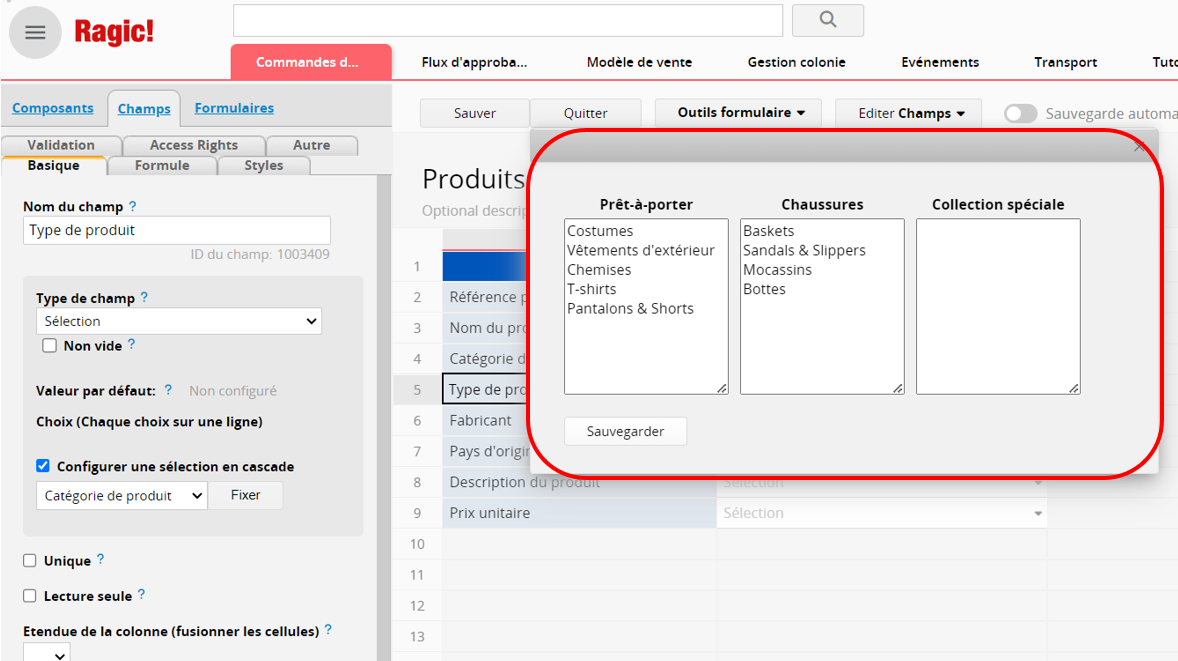
Veuillez vous rendre dans le menu Mise en forme conditionnelle en dessous de Outils formulaire dans le mode design.
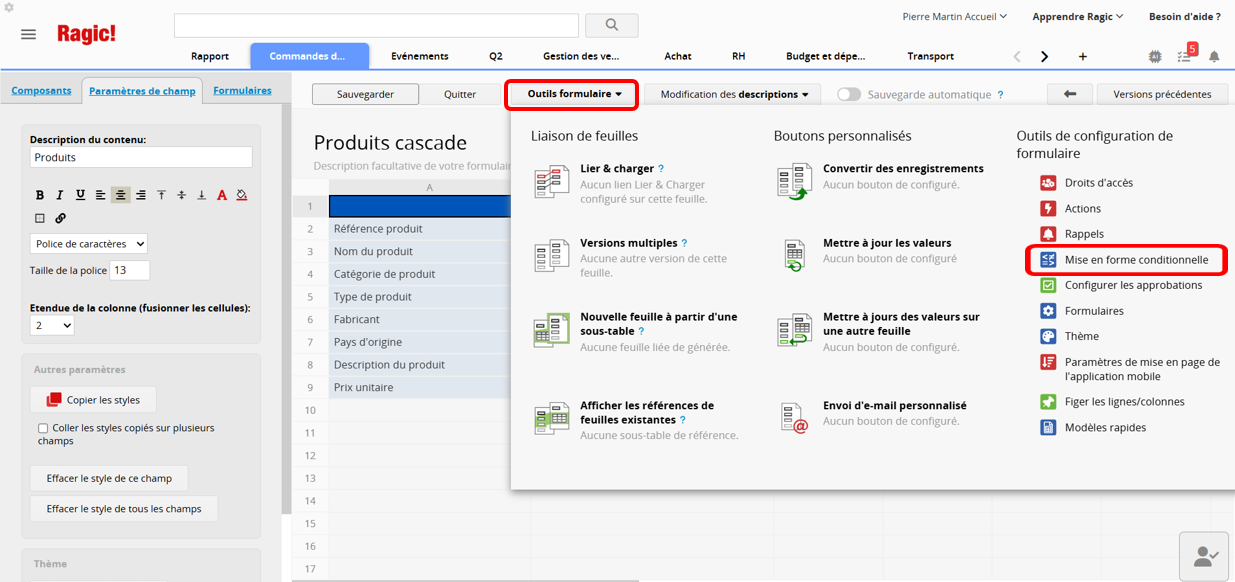
Cliquez sur Nouvelle règle pour commencer la configuration.
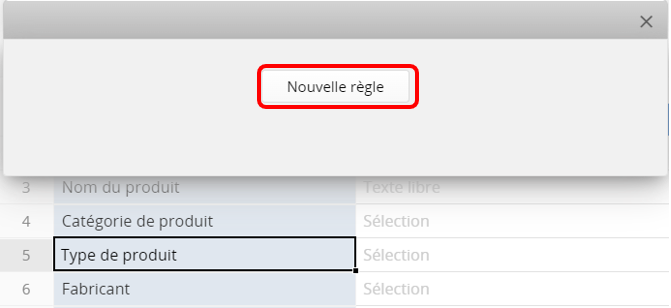
Dans notre exemple, nous voulons afficher le champ "Type de produit" lorsque "Catégorie de produit" n'est pas "Collection spéciale".
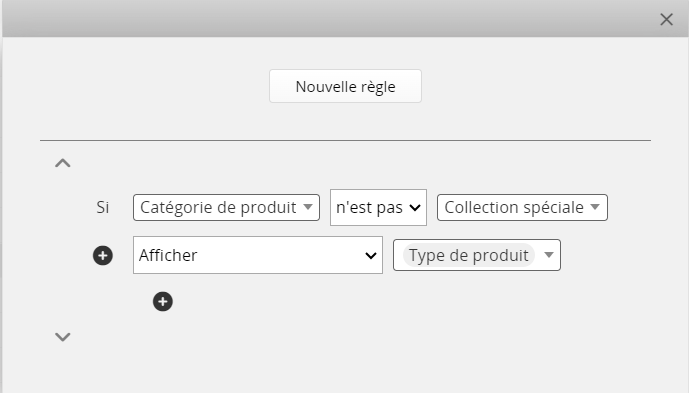
Plusieurs conditions de mise en forme peuvent être définies en cliquant sur le bouton + pour définir la règle de mise en forme conditionnelle.
Vous pouvez cliquer sur Nouvelle règle pour ajouter une nouvelle règle. Dans l'exemple ci-dessous, nous voudrions mettre en couleur l'arrière-plan de l'étiquette du champ "Nom du produit" quand la catégorie "Collection spéciale" est sélectionnée. Vous pouvez définir la couleur à partir de l'échantillon de couleur à côté du champ.
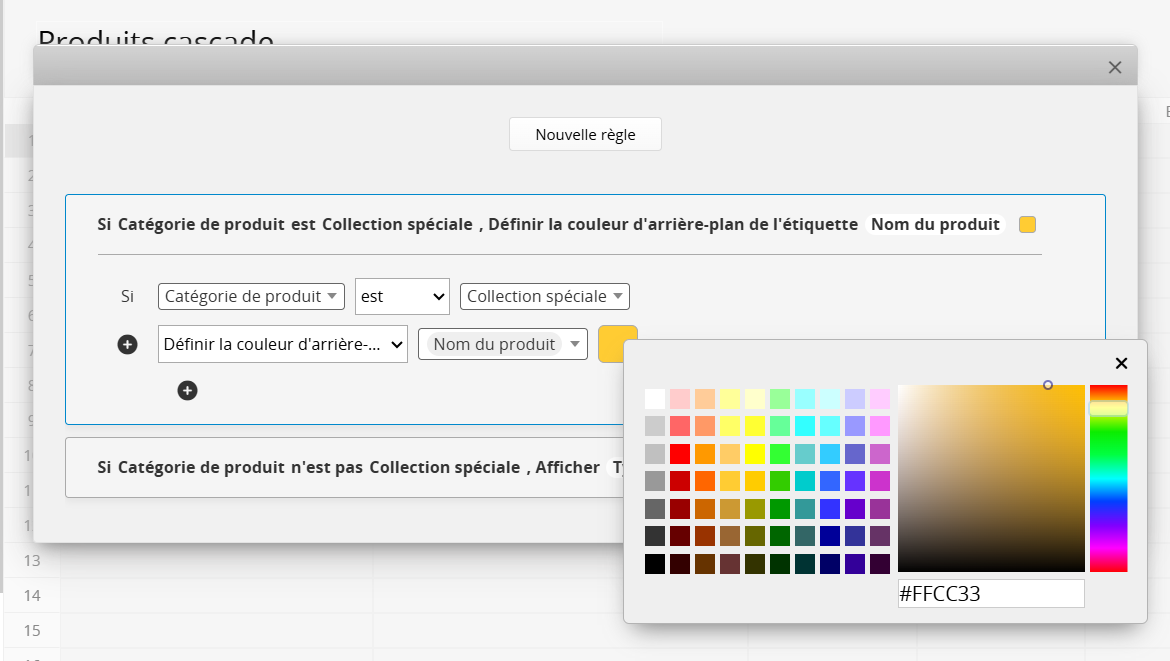
Assurez-vous de bien avoir sauvegardé les changements apportés au design de votre formulaire en cliquant sur "Sauvegarder" avant de quitter le mode design.
La règle que nous venons de définir permet d'éviter les confusions lors du remplissage du formulaire.
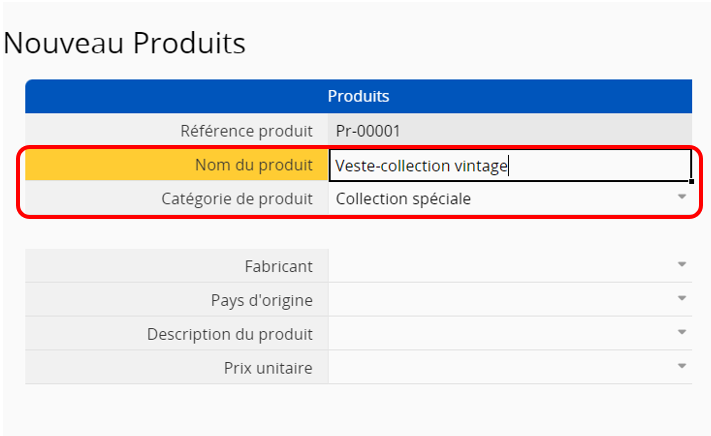
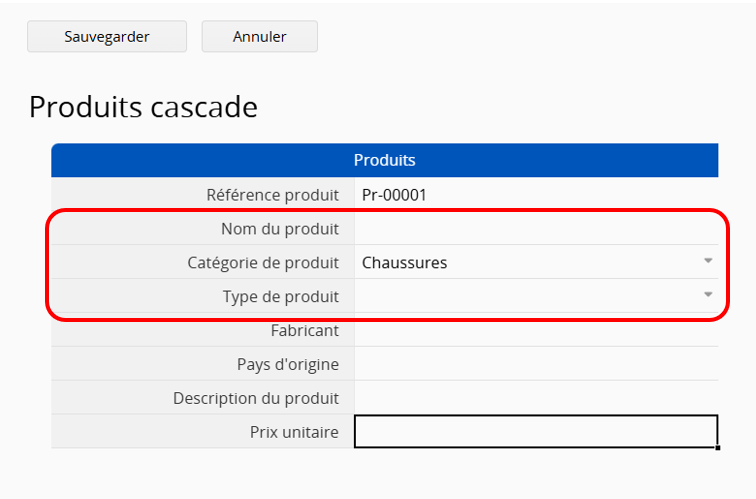
Remarque : dans les versions précédentes de Ragic, le paramètre de mise en forme conditionnelle était nommé "Règle de formulaire".
En plus de l'exemple mentionné ci-dessus, vous pouvez aussi configurer un champ de date avec des paramètres de temps. Cela s'avère extrêmement utile lorsque vous souhaitez mettre en évidence des entrées en fonction du champ de date sur la page liste.
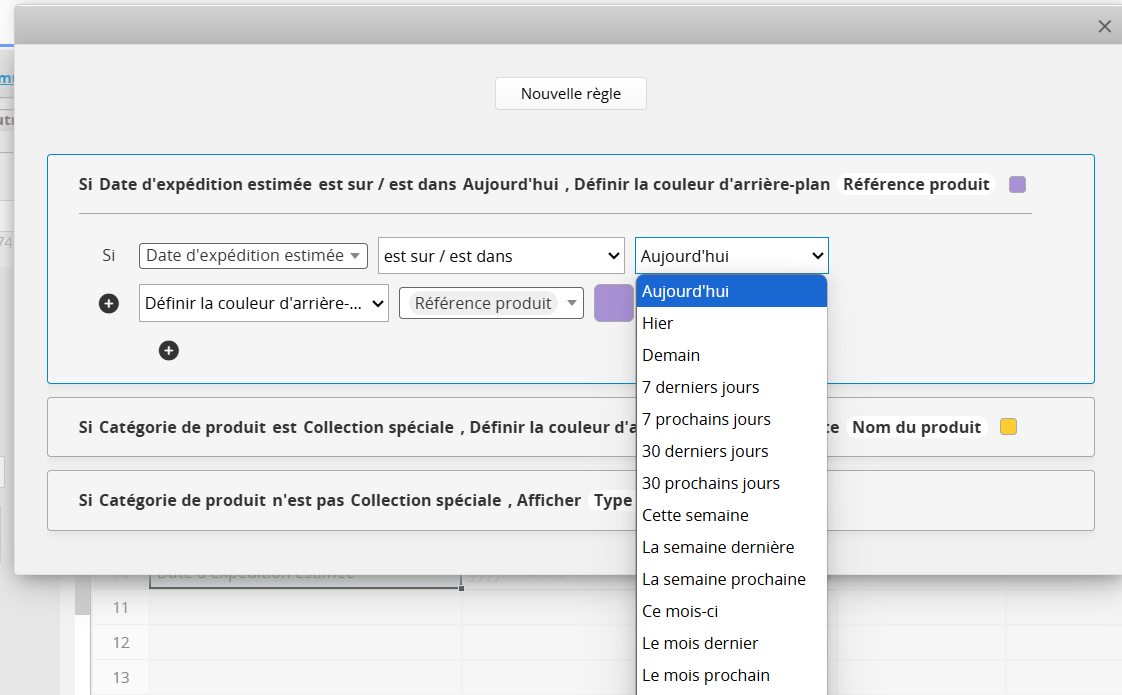
Avec la mise en forme conditionnelle, vous pouvez aussi afficher, masquer ou verrouiller les boutons d'action. Par exemple, dans "Location : voiture", vous pouvez masquer le bouton "Créer une demande de location" lorsque l'utilisateur connecté n'est pas un "Sales director" (Responsable des ventes) pour éviter toute utilisation non voulue du bouton.
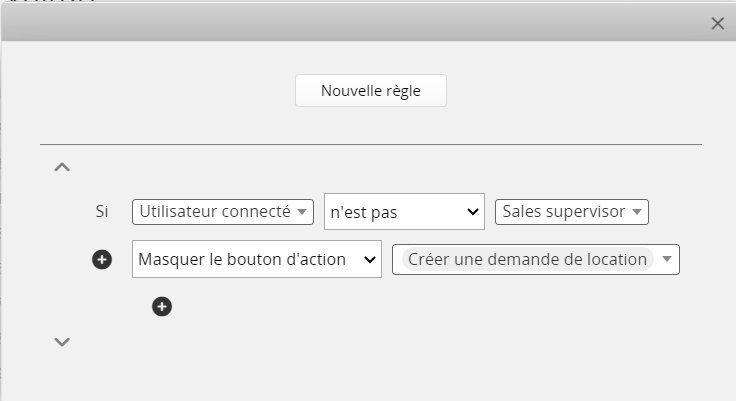
Vos champs Ragic peuvent être aussi configurés comme étant en lecture seule.
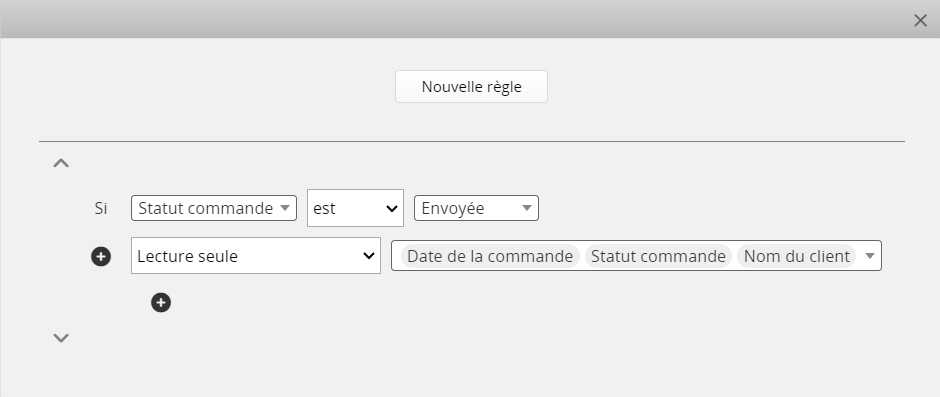
Lorsqu'un champ présente à la fois une mise en forme conditionnelle en lecture seule, basée sur des règles de mise en forme, et un paramètre de champ en lecture seule configuré préalablement, la priorité est donnée à la mise en forme conditionnelle.
Vous pouvezdéfinir les champs comme Non vide grâce à la mise en forme conditionnelle. Cela ne peut être appliqué qu’aux champs indépendants sur la page formulaire.
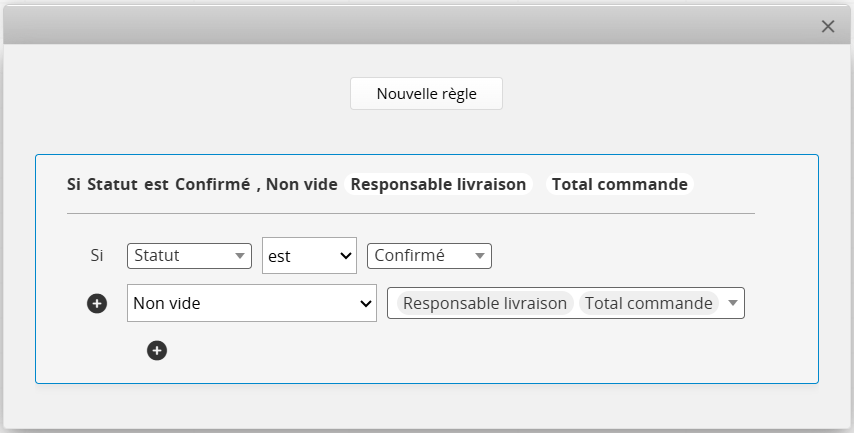
Si un champ possède déjà un paramètre Non vide au niveau du champ, il ne peut pas être sélectionné lors de la définition d’une mise en forme conditionnelle.
Vous pouvez également masquer ou afficher les descriptions de champ avec la mise en forme conditionnelle.
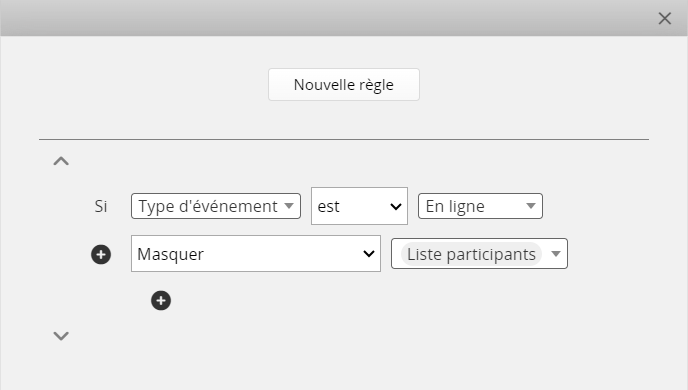
La mise en forme conditionnelle vous permet aussi de masquer ou afficher la valeur d'un champ.
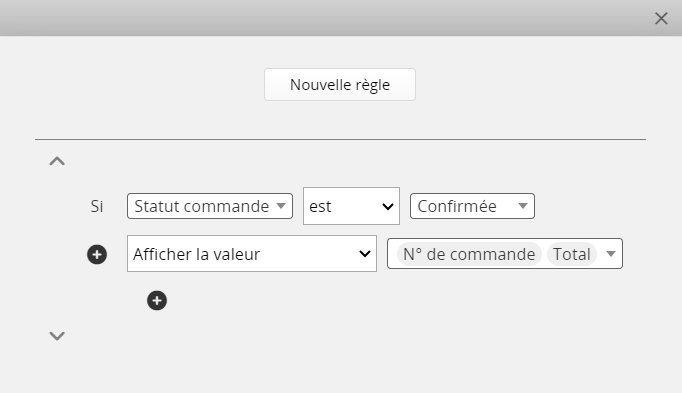
Lorsqu'une feuille contient des sections, vous pouvez définir des conditions pour afficher ou masquer certaines d'entre elles.
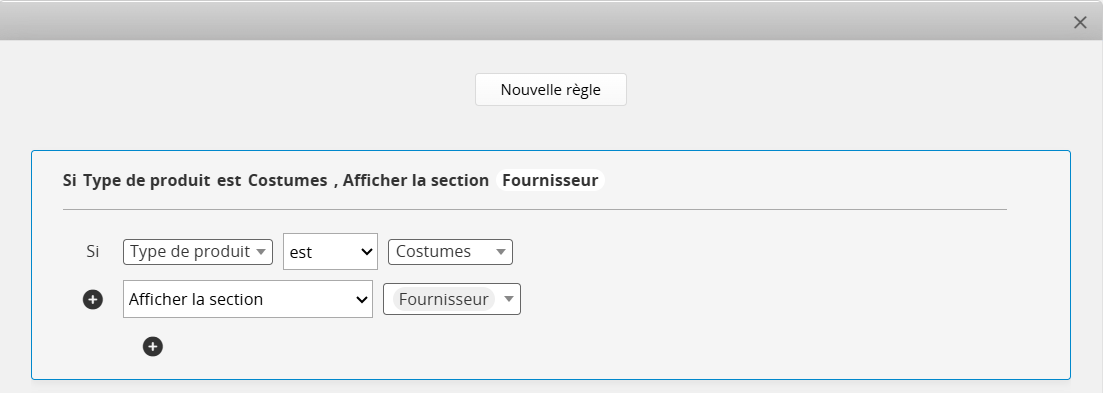
Vous pouvez définir des conditions pour afficher un message.
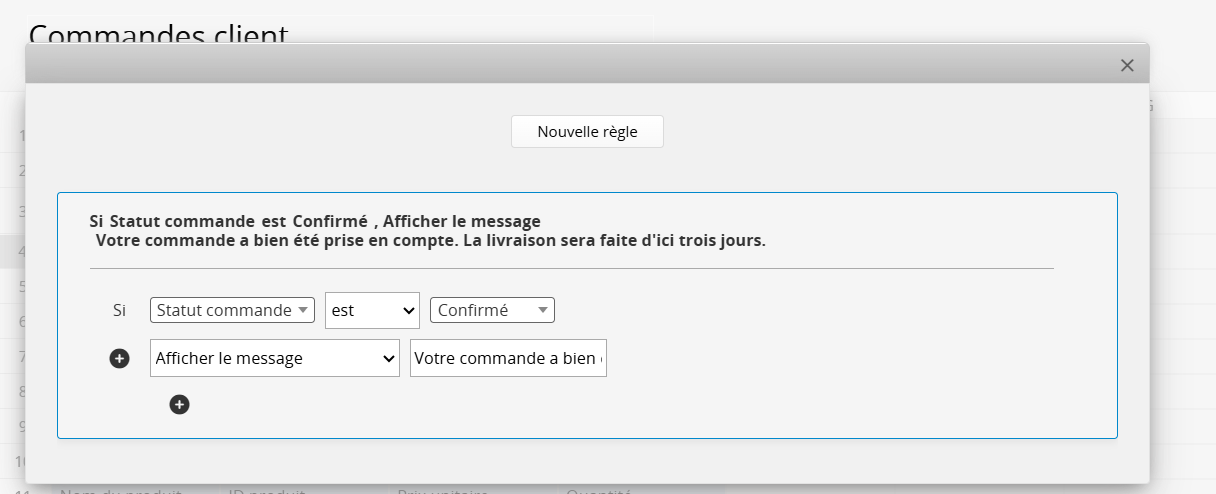
Des paramètres de champ peuvent être inclus dans le message: {{fieldName_FieldID}} et {{fieldValue_FieldID}}.
Par exemple :
{{fieldName_1000199}}: affiche l'en-tête de champ pour le champ avec l'ID 1000199.
{{fieldValue_1000199}}: affiche la valeur de champ pour le champ avec l'ID 1000199.
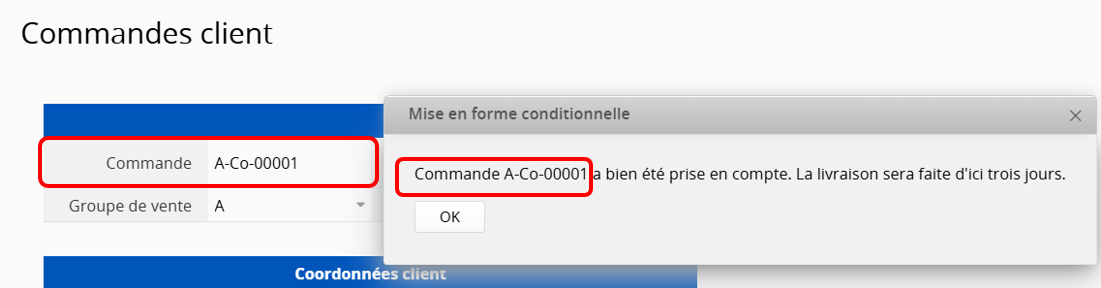
Ces paramètres de champ ne sont pris en charge que les champs indépendants, pas les champs de sous-table.
Lorsque vous sélectionnez un champ de type Date ou Heure comme champ de condition, vous pouvez définir si la condition doit être égale, antérieure ou postérieure à une date ou une heure spécifique. Vous pouvez également indiquer si la valeur doit se situer dans une plage de dates ou d’heures définie.
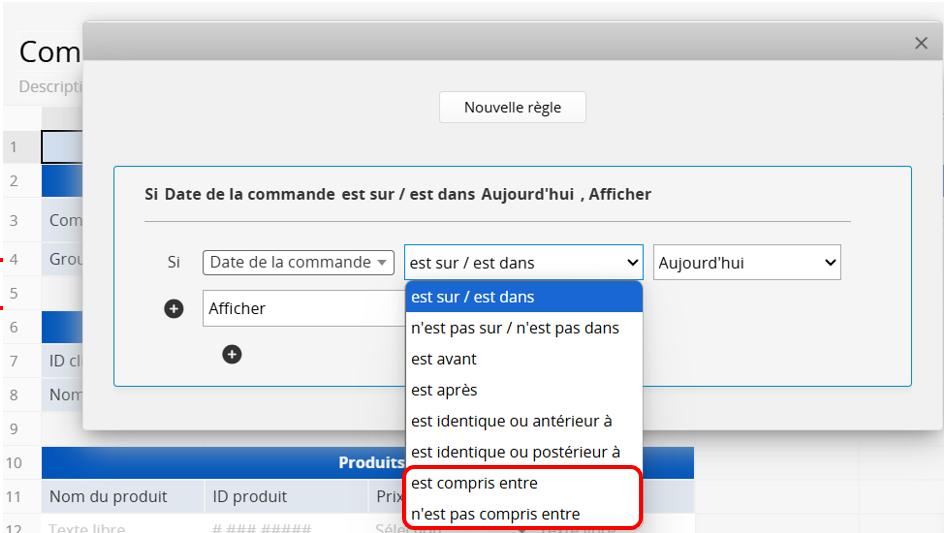
Vous pouvez aussi définir une date, une heure ou une plage comme condition par rapport à l’heure actuelle.
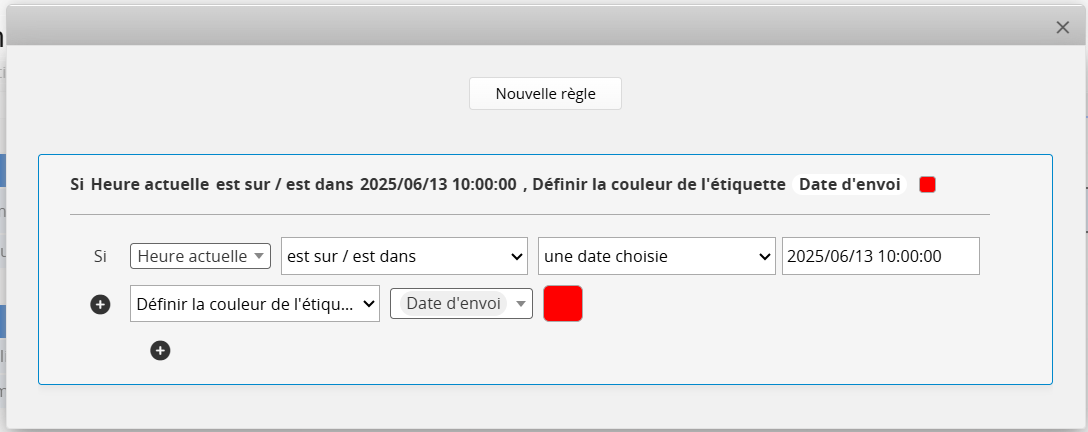
Il est également possible de spécifier une heure fixe chaque jour comme condition.
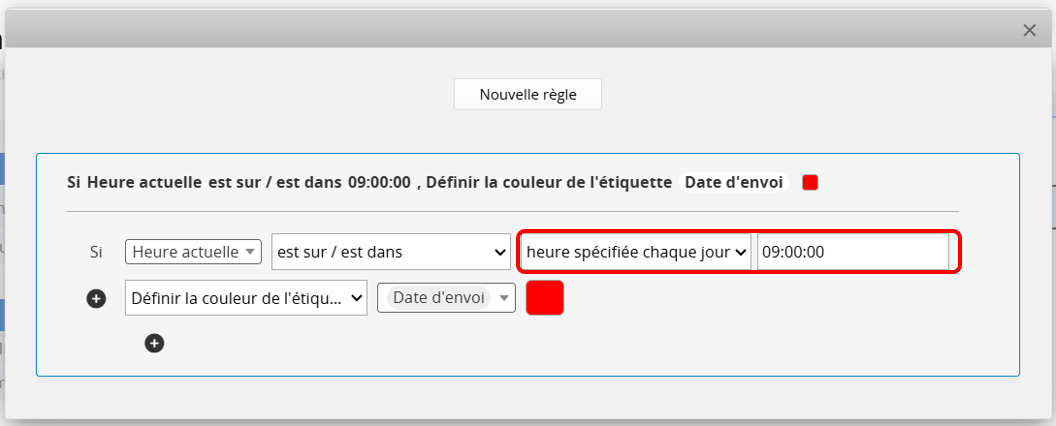
Lorsque vous sélectionnez un champ de type Sélection d'utilisateur comme champ de condition, vous pouvez spécifier un utilisateur ou un groupe particulier comme condition.
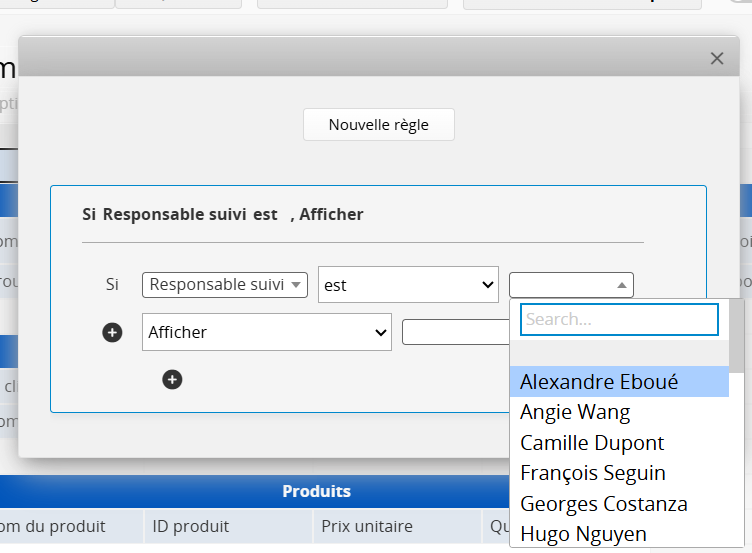
Vous pouvez également spécifier une condition pour un utilisateur ou un groupe particulier en fonction de l’utilisateur connecté.

Lorsqu'une condition concernne plusieurs groupes, vous pouvez spécifier si un enregistrement doit appartenir (ou non) à l’un des groupes, ou appartenir (ou non) à tous les groupes.
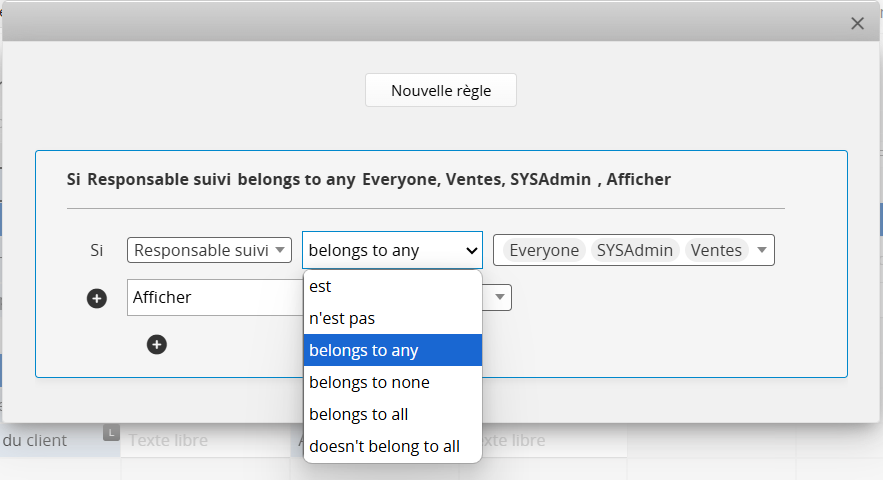
1. Si un ensemble de conditions comprend plusieurs critères, vous pouvez utiliser soit ET, soit OU pour les relier, mais vous ne pouvez pas combiner les deux types de relations.
2. La comparaison de valeurs entre champs n'est pas prise en charge.
Si vous avez ce type de besoin, il est recommandé de créer un nouveau champ de type Texte libre sur la feuille, puis d’utiliser une formule conditionnelle pour vérifier les valeurs. Ensuite, vous pourrez appliquer un formatage conditionnel basé sur le résultat de cette formule.
Par exemple, si vous souhaitez que les valeurs où le champ "Montant réel" dépasse "Montant estimé" aient un fond rouge :
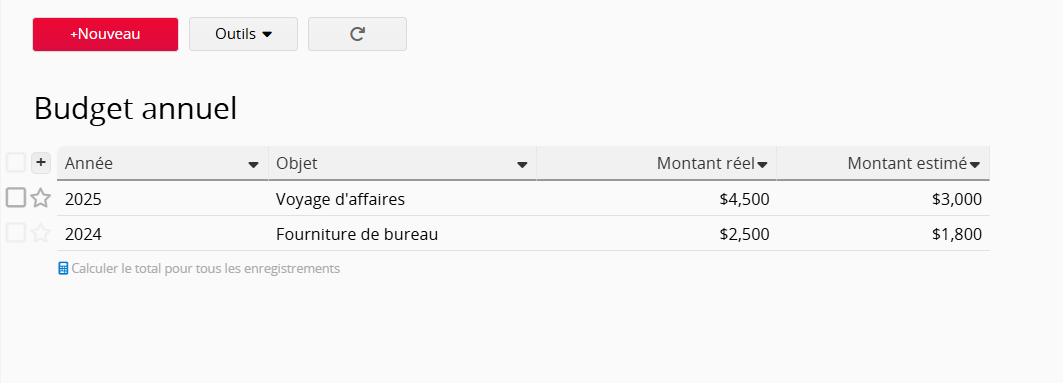
Commencez par ajouter un nouveau champ utilisant une formule conditionnelle pour déterminer si l'enregistrement correspond aux critères voulus.
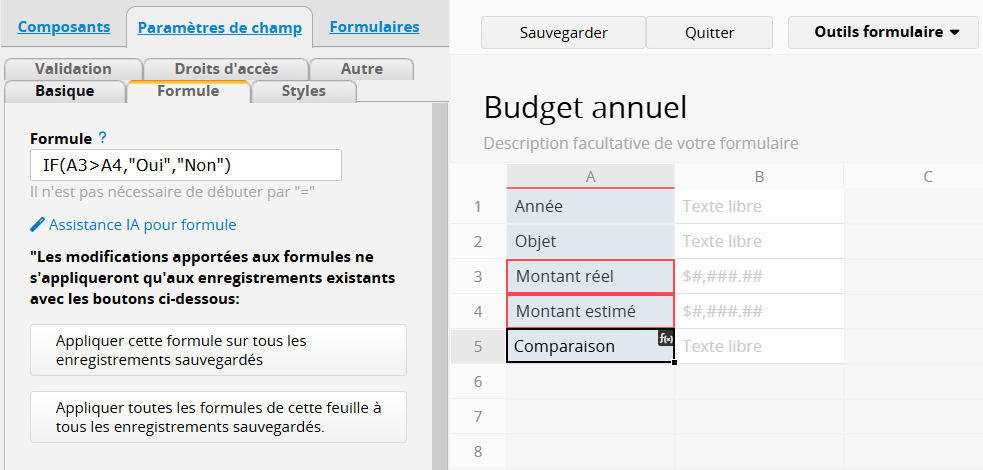
Ensuite, définissez la mise en forme conditionnelle en fonction du résultat de la formule (Oui ou Non).
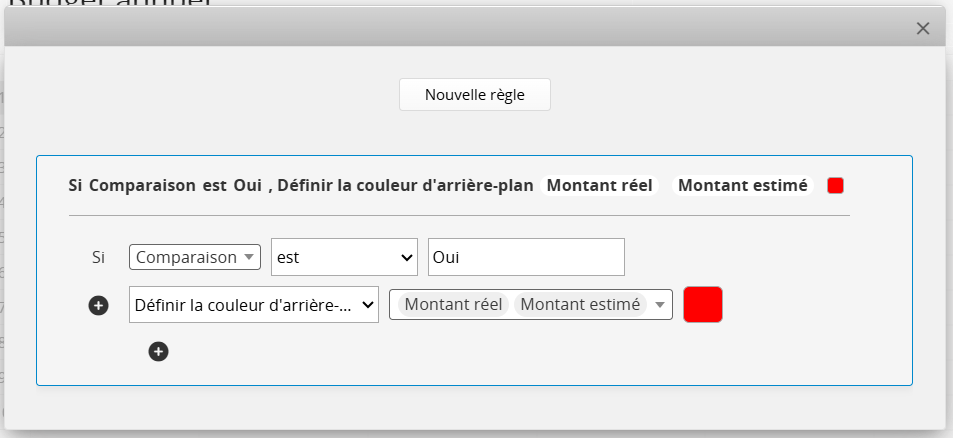
1. La mise en forme conditionnelle des pages formulaire et des pages liste doivent être configurée séparement.
2. Evitez de dupliquer les attributs de champ entre les paramètres de champ et la mise en forme conditionnelle.
(a) Si un champ est défini comme non vide ou masqué, vous ne pouvez pas définir le même champ comem étant non vide ou masqué/affiché dans les paramètres de mise en forme conditionnelle.
(b) Si vous définissez manuellement un champ comme non vide ou masqué alors qu’il est déjà configuré ainsi par la mise en forme conditionnelle écrasera la mise en forme conditionnelle et supprimera automatiquement ce paramètre.
(c) Lorsqu’un champ est défini comme lecture seule, la mise en forme conditionnelle prévaut sur les paramètres de champ. Il est recommandé de conserver les définissions de mise en forme conditionnelle et de supprimer les propriétés conflictuelles.
Par exemple : admettons que vous appliquez une mise en forme conditionnelle pour rendre le champ "Montant total" en lecture seule lorsque le champ "Statut" d’un devis est défini sur "Terminé". Même si le champ "Montant total" est configuré comme lecture seule, il restera modifiable tant que le champ "Statut" n’est pas sur "Terminé". Le statut "lecture seule" s’applique uniquement lorsque "Statut " est défini sur "Terminé".
3. Lorsqu’un champ est masqué par la mise en forme conditionnelle, le système ignore les vérifications de type non vide et validation sur ce champ.
Cette méthode peut donc servir d’alternative pour appliquer des règles conditionnelles de type "non vide" ou "validation", offrant ainsi davantage de flexibilité dans la conception des feuilles.
 Merci pour votre précieux retour !
Merci pour votre précieux retour !